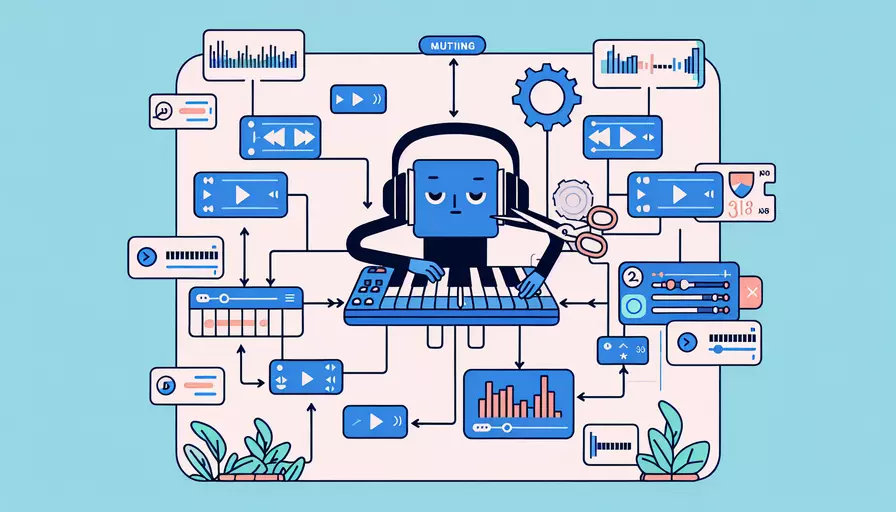
在Vue项目中消除视频原音有几个步骤:1、使用HTML5的。以下详细解释这些步骤,并提供示例代码和支持信息。
一、使用HTML5的
HTML5的
示例代码:
<template>
<div>
<video src="path/to/your/video.mp4" muted controls></video>
</div>
</template>
在这个例子中,我们使用了
二、设置视频的muted属性
`muted`属性是HTML5
示例代码:
<template>
<div>
<video ref="myVideo" src="path/to/your/video.mp4" controls></video>
</div>
</template>
<script>
export default {
mounted() {
this.$refs.myVideo.muted = true;
}
}
</script>
在这个示例中,我们使用Vue的ref来引用视频元素,并在mounted钩子中设置muted属性。
三、通过JavaScript或Vue指令控制muted属性
在Vue中,我们可以使用数据绑定和指令来动态控制视频的`muted`属性。这使得我们可以根据用户交互或其他条件来控制音频。
示例代码:
<template>
<div>
<video :src="videoSrc" :muted="isMuted" controls></video>
<button @click="toggleMute">Toggle Mute</button>
</div>
</template>
<script>
export default {
data() {
return {
videoSrc: 'path/to/your/video.mp4',
isMuted: true
};
},
methods: {
toggleMute() {
this.isMuted = !this.isMuted;
}
}
}
</script>
在这个示例中,我们使用了Vue的数据绑定来动态设置视频的muted属性。通过点击按钮,用户可以切换视频的静音状态。
支持信息与详细解释
1. HTML5的
-
muted属性:这是一个布尔属性,当存在时,视频的音频将被静音。可以通过HTML标记直接设置,也可以通过JavaScript或Vue来动态设置。
-
Vue中的数据绑定和指令:Vue的数据绑定和指令使得我们可以轻松地根据应用的状态来控制DOM元素的属性。这在处理用户交互时尤其有用。
-
用户交互和动态控制:通过Vue的事件处理和方法,我们可以根据用户的操作来动态控制视频的静音状态。这提供了更好的用户体验和更高的灵活性。
总结与建议
通过使用HTML5的
相关问答FAQs:
Q: Vue中如何消除视频的原音?
A: 在Vue中消除视频的原音可以通过以下几种方法实现:
-
使用静音属性: 在Vue中,可以通过设置
<video>标签的muted属性为true来实现静音。例如:<video src="video.mp4" muted></video>这样设置后,视频将会静音播放,即使原视频有音频部分也不会播放出来。
-
使用音量控制: 可以通过在Vue中使用音量控制来消除视频的原音。设置
<video>标签的volume属性为0,即可将音量调整为静音状态。例如:<video src="video.mp4" :volume="0"></video>这样设置后,视频的音量将会被设置为静音,消除原音效果。
-
使用第三方库: 如果需要更高级的音频处理功能,可以考虑使用第三方库,如
howler.js。这个库提供了丰富的音频控制功能,包括静音、音量控制等。可以在Vue中引入该库,然后使用其提供的方法来消除视频的原音。import { Howl } from 'howler'; // 创建一个音频对象 const sound = new Howl({ src: ['video.mp4'], volume: 0, // 设置音量为0,即静音 }); // 播放音频 sound.play();这样设置后,使用
howler.js库播放的视频将会静音。
通过以上方法,你可以在Vue中轻松消除视频的原音。选择适合你需求的方法,即可实现静音效果。
文章标题:vue如何消除视频原音,发布者:飞飞,转载请注明出处:https://worktile.com/kb/p/3636001

 微信扫一扫
微信扫一扫  支付宝扫一扫
支付宝扫一扫 